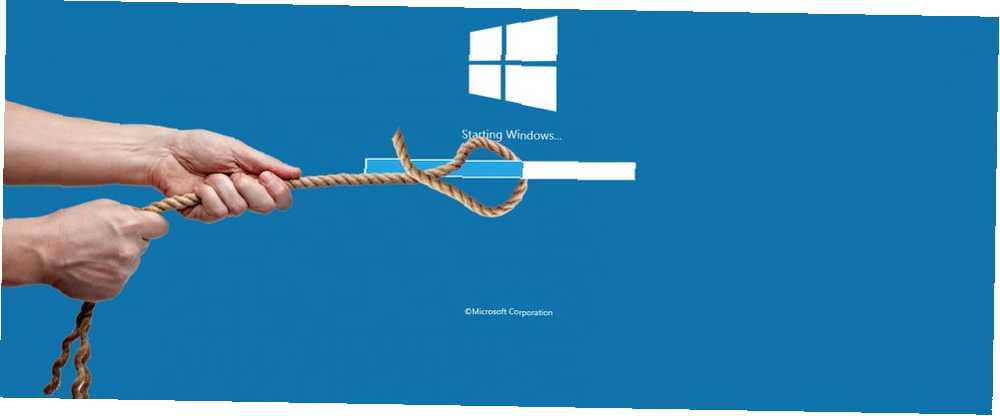
Lesley Fowler
0
2483
315
Hvis du har bemærket, at dit Windows 10-system tager længere tid at starte, end det plejede at 6 måder at løse langsomme starttider i Windows 10 6 måder at løse langsomme starttider i Windows 10 Hvis din Windows 10-starttid er langsom, er du t alene. Vi har samlet de mest almindelige løsninger til at hjælpe dig med at løse langsom opstart på Windows 10. Svage programmer, der lanceres ved opstart, kan være den skyldige. Vi viser dig, hvordan du kontrollerer, hvilke programmer der automatisk starter, og hvordan du deaktiverer dem.
Nogle programmer beder ikke om tilladelse til at blive inkluderet på din startliste, mens andre måske er inkluderet på din computer som bloatware Sådan fjernes Bloatware let fra Windows 10 Sådan fjernes Bloatware let fra Windows 10 Windows 10 kommer med sit eget sæt forudinstallerede apps. Lad os se på de metoder, du kan bruge til at fjerne bloatware på din pc og debloat Windows 10.. Uanset hvad det er tilfældet, er det tid til at tage kontrol igen og få din bagage hurtigt i brand.
Har du fundet bestemte programmer besværlige, når det kommer til opstart? Fortæl os det i kommentarerne herunder.
Find og deaktiver startprogrammer
Du kan se, hvilke programmer der lanceres ved opstart gennem Windows Task Manager. Trykke Ctrl + Skift + Esc at lancere det. Hvis du ser Udvid detaljer Klik på det i bunden af vinduet.
Skift til Start op fane. For at få mere information, Højreklik en af bordoverskrifterne (som Navn) og marker begge Disk I / O ved opstart og CPU ved opstart.
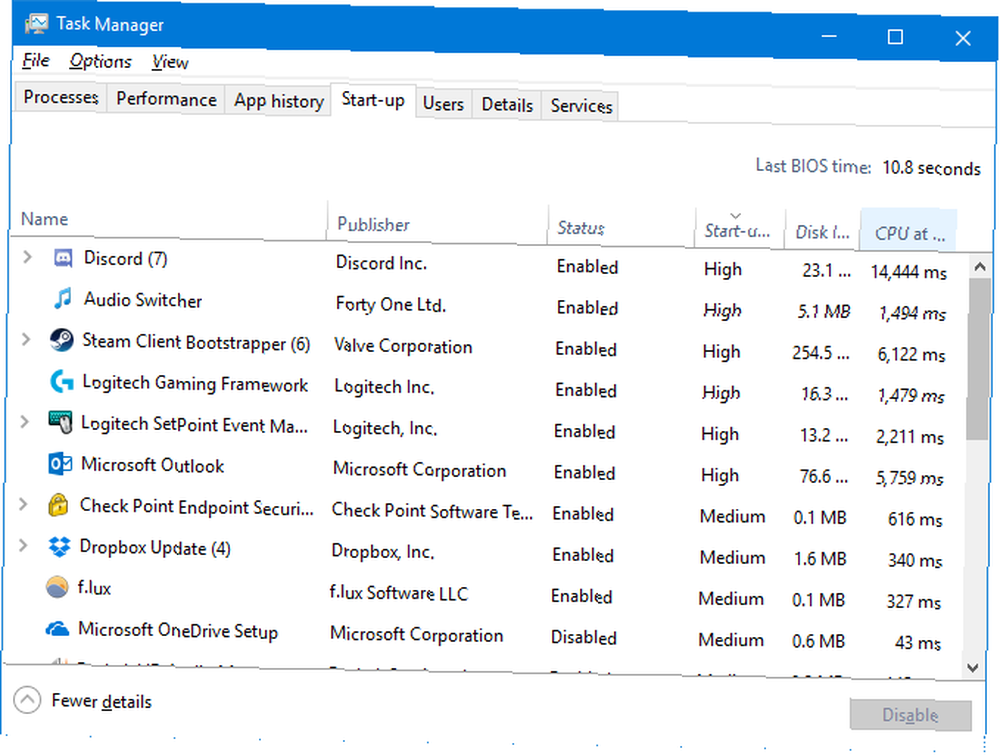
Venstre klik det Start op header for at sortere programmerne fra høj til lav effekt. Dette er de programmer, der lægger mere pres på din disk og CPU, hvilket kan forårsage, at din computer tager længere tid at indlæse fuldt. Det er tid til at identificere, hvilke programmer du vil deaktivere automatisk fra indlæsning på boot.
Forhåbentlig ved du, hvad alle programmerne er. Hvis ikke, skal du højreklikke på den og klikke på Søg online for at finde ud af mere. Vær forsigtig: bare fordi du ikke genkender noget, betyder det ikke automatisk, at det er dårligt.
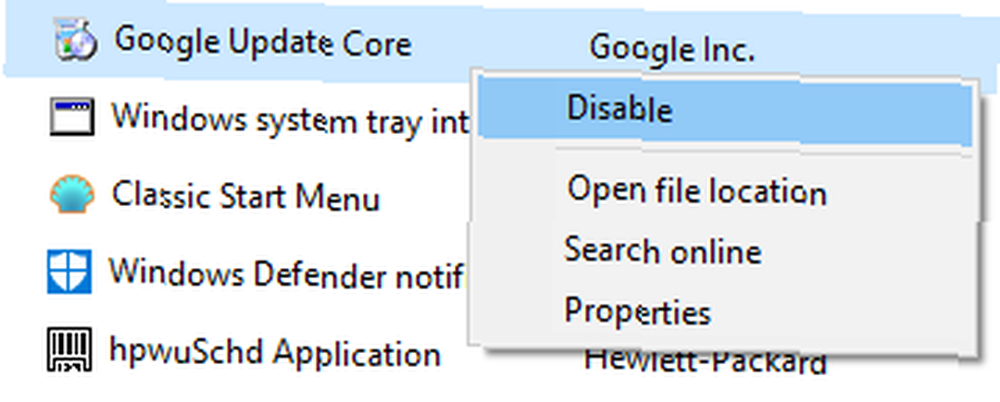
Sådan deaktiveres et program fra indlæsning ved opstart, Højreklik det fra listen og klik Deaktiver. Du kan når som helst vende med en anden Højreklik og klik Aktiver.
Deaktivering af dem med høj eller medium startpåvirkning vil være mere fordelagtige for dine boot-hastigheder end dem, der klassificeres som lav, men alt hjælper. Tag dig tid til at gennemse hele listen.
Skjulte opstartprogrammer
Mens Task Manager er en fantastisk og enkel måde at se dine startprogrammer på, viser den ikke nødvendigvis dem alle. Den bedste måde at sikre, at alt er synligt, er at bruge et officielt Microsoft-værktøj kaldet Autoruns for Windows.
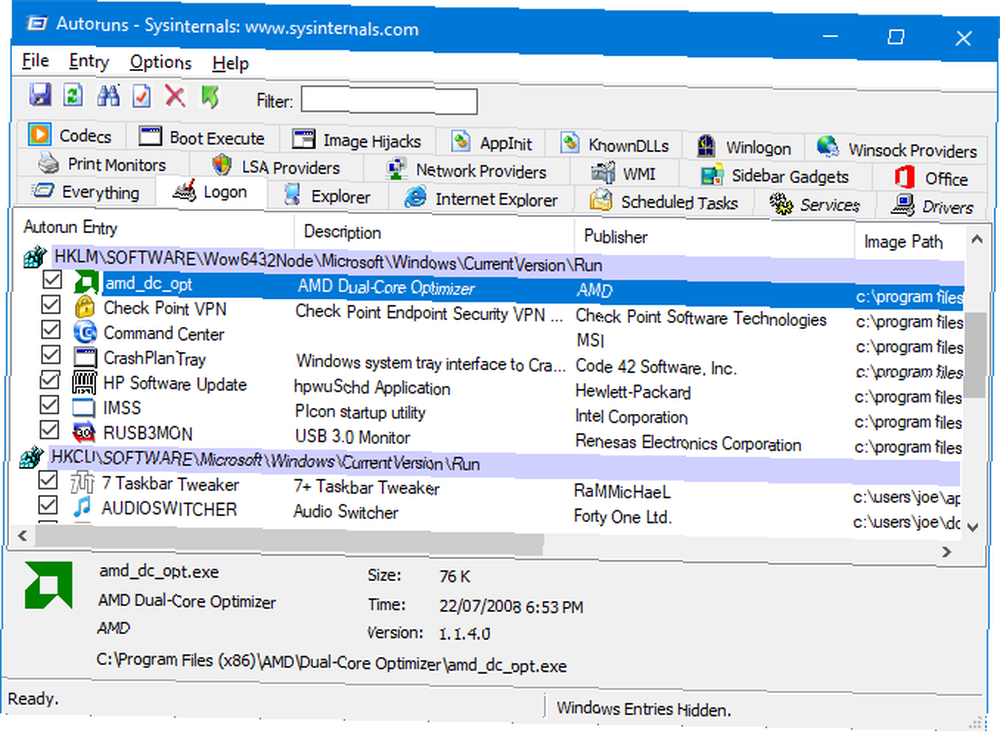
Download det, start applikationen og skift til Log på fane. Du kan klikke på et program på listen for at se flere detaljer om det i den nederste rude, inklusive navn og filstørrelse.
For at fjerne det fra din opstart skal du blot Fjern flueben den ræds boks. Det kan være nødvendigt at bekræfte handlingen ved at klikke på Kør som administrator.
Vi har tidligere guidet dig gennem, hvordan du bruger Autoruns Sådan administreres Windows Startup-programmer med Autoruns Sådan administreres Windows Startup-programmer med Autoruns Hver strømbruger har kæmpet med deres Windows opstart på et eller andet tidspunkt. Vi viser dig, hvordan du kan fremskynde din starttid, enten manuelt eller med Autoruns, et værktøj fra Microsoft. at administrere Windows opstartprogrammer.
Almindelige synder på opstartprogrammer
1. Spillekunder
Hvis du bruger en gamingklient som Steam, Origin eller GOG Galaxy, kan du opleve, at de har foretaget den formodning, du vil have, at disse skal starte med dit system. Der er en logik bag det: opdateringer kan skubbes gennem til spilene i baggrunden, hvilket betyder, at du ikke behøver at vente, før du spiller dem.
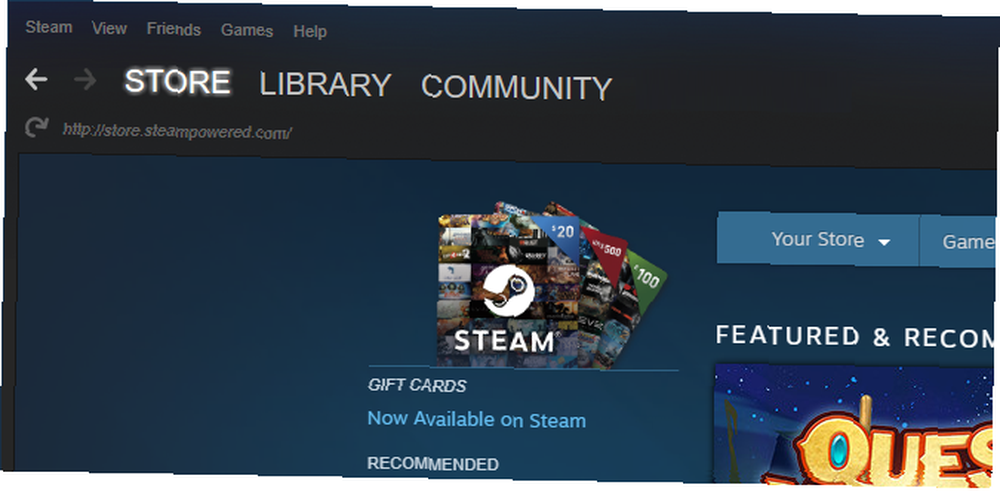
Det eneste problem er, at de ikke er synd, når det kommer til den påvirkning, de har på din disk. Hvis du er en konstant spiller, kan du måske lade dem være der ved opstart, eller måske bare den, du bruger mest, men ellers er det sikkert at deaktivere dem.
2. Chat-applikationer

Når du har chat-applikationer som Skype eller Discord, fortæller dine venner straks, at du er online og tilgængelig til at chatte. Problemet er, at de også efterlader et tungt fodaftryk på dine starttider. Skype er især kendt for at være et særligt buggy-program 7 Skype-bugs, som Microsoft kunne have undgået 7 Skype-bugs, som Microsoft kunne have undgået. Har du kæmpet med Skype? Den seneste opdatering var fuld af fejl igen. Microsoft frigav en rettelse. Der er stadig mange spørgsmål tilbage. Hvad er det oksekød, du har med Skype? . Overvej at deaktivere dem.
3. Adobe-programmer
Adobe Reader er oppustet og unødvendig. Dette er grunden til, at du ikke har brug for Adobe Reader. Det er derfor, du ikke har brug for Adobe Reader. Adobe Reader er oppustet, langsomt og et ansvar. Kort sagt, det er unødvendigt. Har du brug for en PDF-læser overhovedet? Vi viser dig, hvordan du åbner PDF-filer uden Adobe Reader. , men du finder måske, at det er inkluderet i din opstart.
Det er bestemt ikke nødvendigt at gøre dette. Hvis du vil beholde det, på trods af de bedre alternativer 4 Meget lette alternativer til Adobe Reader 4 Meget lette alternativer til Adobe Reader Bruger du stadig Adobe Reader til PDF-dokumenter? Det er tid til at gå videre til en alternativ PDF-læser, der er let, lanceres hurtigt og alligevel holder dine dokumenter gemt. , deaktiver det i det mindste ved opstart.

Du finder muligvis også Adobe ARM opført, som bruges til automatisk opdatering af Adobe-programmerne. Dette er måske mere nyttigt, men stadig en unødvendig oppustethed.
4. Cloudopbevaring
Andre almindelige syndere inkluderer cloud-lagringsprogrammer som OneDrive, Dropbox og Google Drive. Årsagen til, at de starter ved opstart, er, at de automatisk kan synkronisere dine filer. Der er ingen tvivl om, at dette er en stor fordel, hvis du er en tung bruger af dem.
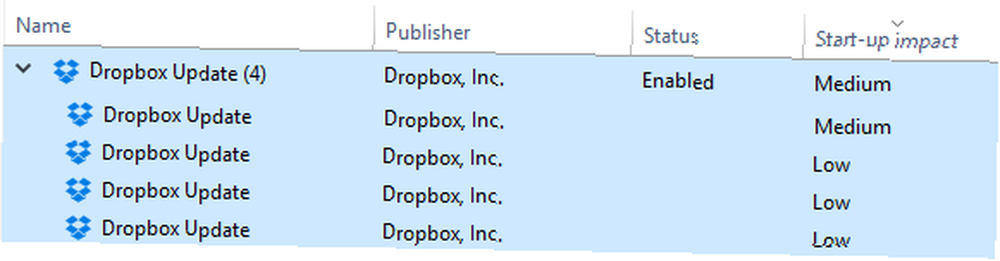
Hvis du ikke er så investeret i skyoplagringsøkosystemet og ikke kræver den slags øjeblikkelige synkronisering, er det fint at deaktivere dem fra opstart. Husk, at dine filer synkroniseres fra andre enheder, men nu kun, når du specifikt åbner den skymappe.
5. Apple Utilities
Apple er en stor skyldige, når det kommer til meningsløse opstartprogrammer. Hvis QuickTime er til stede, skal du fjerne det helt. Apple understøtter ikke det, og din internetbrowser gør et bedre stykke arbejde med at spille video naturligt end QuickTime nogensinde har gjort.

iTunes Helper og Apple Push er muligvis også der, især hvis du nogensinde har tilsluttet en iOS-enhed til din computer. Førstnævnte sikrer, at iTunes automatisk startes, når du tilslutter en iOS-enhed. Det sidstnævnte er beregnet til at hjælpe dit system med at kommunikere med iCloud, men det vil fungere det samme uden det. Begge disse kan deaktiveres.
Ting at holde
Ting, som du ikke bør deaktivere, inkluderer antivirussoftware og normalt noget, der understøtter hardware eller perifere enheder, såsom dit grafikkort eller mus. Deaktivering af disse ved opstart kan forårsage, at de ikke fungerer korrekt.
For hjælp til, hvad du bestemt ikke bør deaktivere sammen med andre råd om, hvad du kan grøfte, se Startup Programs-databasen.
Afinstaller programmer
Hvis du vil slippe af med et program helt fra dit system, ikke kun opstart, er det let.
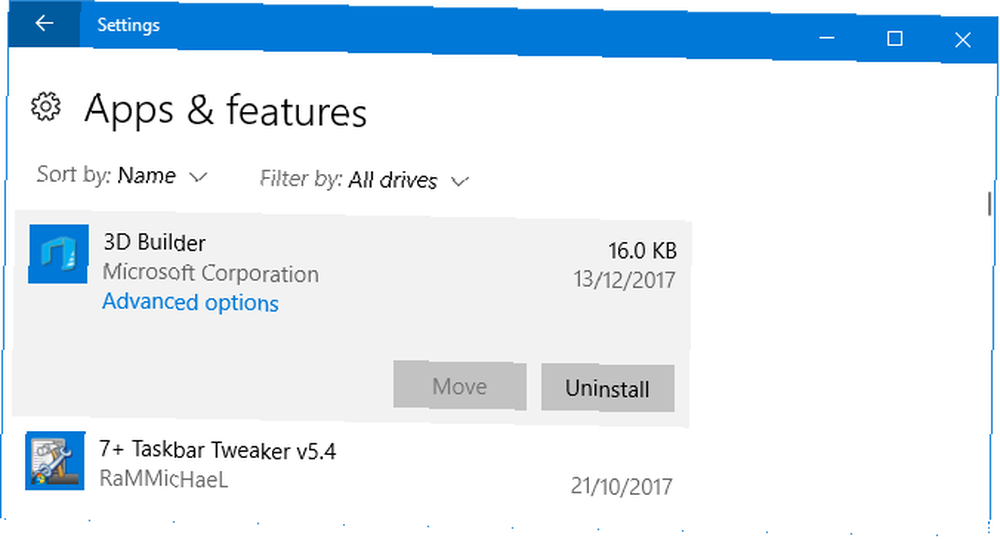
Trykke Windows-nøgle + I for at åbne Indstillinger og klikke på Apps. Brug Søg på denne liste felt for hurtigt at filtrere listen. Når du har fundet det program, du vil fjerne, skal du klikke på det og klikke på Afinstaller.
Hvis du har en masse programmer at fjerne, kan du se vores guide til, hvordan du afinstallerer i bulk Sådan installeres og afinstalleres Windows-programmer i bulk Sådan installeres og afinstalleres Windows-programmer i en masse En masseinstallatør eller afinstallationsprogram kan spare dig for masser af tid. Kan du huske sidste gang, du opretter en ny computer? Vi vil lære dig, hvordan du udfører disse opgaver på et hurtigt. .
Styr din boot
Forhåbentlig har denne guide hjulpet dig med at få dine startprogrammer under kontrol, med kun nøjagtigt, hvad du vil hilse dig ved opstart. Hvis du leder efter endnu bedre hastigheder, kan du tjekke vores guide til at fremskynde Windows 10 fra opstart til at lukke ned Sådan fremskyndes Windows 10 fra boot til shutdown Sådan fremskyndes Windows 10 fra boot til shutdown Registreringsjusteringer og ildevarslende rengøringsmidler fix sjældent en langsom computer. Vi har udarbejdet en liste over afprøvede metoder, der giver din Windows 10-computer et øjeblikkeligt ydeevne. .
Vil du tage det et skridt videre? Sørg for at læse, hvordan du forbedrer Windows 10-ydelsen 14 måder at gøre Windows 10 hurtigere og forbedre ydelsen 14 måder at gøre Windows 10 hurtigere og forbedre ydelsen Det er ikke svært at gøre Windows 10 hurtigere. Her er flere metoder til at forbedre hastigheden og ydeevnen i Windows 10., som er fyldt med gode tip.
Hvilke programmer fandt du, der forårsager opstartproblemer? Har du andre metoder til at rydde dem ud?
Billedkredit: PicsFive / Depositphotos











